Trong bản cập nhật iOS 15.4 và macOS Monterey 12.3 (bản thử nghiệm) mới đây, Apple đã ra mắt một tính năng mới là Universal Control. Tính năng này giúp người dùng điều khiển cả Macbook, iPad và Mac Mini bằng bằng một trackpad, chuột và bàn phím duy nhất. Người dùng có thể di chuyển nội dung hay hình ảnh, video từ iPad sang MacBook hoặc từ iPad sang iMac, giúp họ có thể tiết kiệm không gian làm việc khi không cần sử dụng nhiều thiết bị đầu vào. Tuy nhiên, vì đây là một tính năng mới nên sẽ không tránh khỏi việc xảy ra lỗi trong quá trình sử dụng. Sau đây sẽ là các giải pháp khắc phục khi Universal Control không hoạt động, cũng như một số lưu ý khi sử dụng tính năng này.
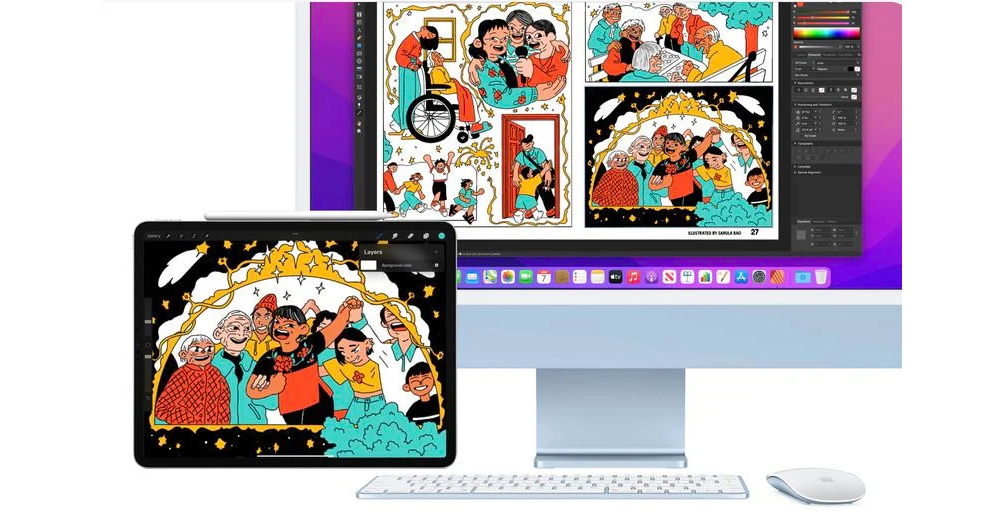
Các thiết bị có thể sử dụng Universal Control
Vì đây là tính năng ở trong phiên bản iOS 15.4 và macOS Monterey 12.3 nên đương nhiên chỉ các thiết bị hỗ trợ cập nhật 2 phiên bản trên mới có thể sử dụng. Cụ thể, đó là các thiết bị sau:
- MacBook Pro (2016 trở lên)
- MacBook (2016 trở lên)
- MacBook Air (2018 trở lên)
- iMac (2017 trở lên)
- iMac (5K Retina 27 inch, cuối năm 2015)
- iMac Pro, Mac mini (2018 trở lên)
- Mac Pro (2019)
- Tất cả các kiểu iPad Pro
- iPad Air (thế hệ thứ 3 trở lên)
- iPad (thế hệ thứ 6 trở lên)
- iPad mini (thế hệ thứ 5 trở lên)
Các thiết bị phải sử dụng cùng một tài khoản iCloud
Để Universal Control hoạt động, tất cả các thiết bị phải được đăng nhập vào cùng một tài khoản iCloud. Nếu Macbook và iPad của bạn sử dụng 2 tài khoản iCloud khác nhau thì Universal Control sẽ không hoạt động. Hãy kiểm tra iCloud bạn đang sử dụng bằng cách vào mục Apple ID trên thiết bị.
Các thiết bị phải sử dụng ở khoảng cách gần
Universal Control được thiết kế để sử dụng với các máy Mac và iPad trong khoảng cách gần, thường là trên cùng một bàn làm việc. Bởi vì khi đó, bạn mới có thể nhìn thấy con trỏ di chuyển từ màn hình sang thiết bị này sang thiết bị bên cạnh . Vì thế, khi sử dụng Universal Control, hãy đảm bảo các thiết bị chỉ cách nhau tối đa 10 mét.
Kết nối cùng một mạng WiFi và Bluetooth
Universal Control sử dụng WiFi và Bluetooth để giao tiếp giữa các thiết bị, vậy nên hãy đảm bảo Macbook, iPad của bạn đều đang được kết nối cùng một mạng WiFi và Bluetooth.
Kích hoạt Handoff trên các thiết bị
Universal Control yêu cầu bật Handoff trên tất cả các thiết bị. Trên máy Mac, mở System Preferences, chọn General và tích vào mục “Allow Handoff between this Mac and your iCloud devices” như hình bên dưới.
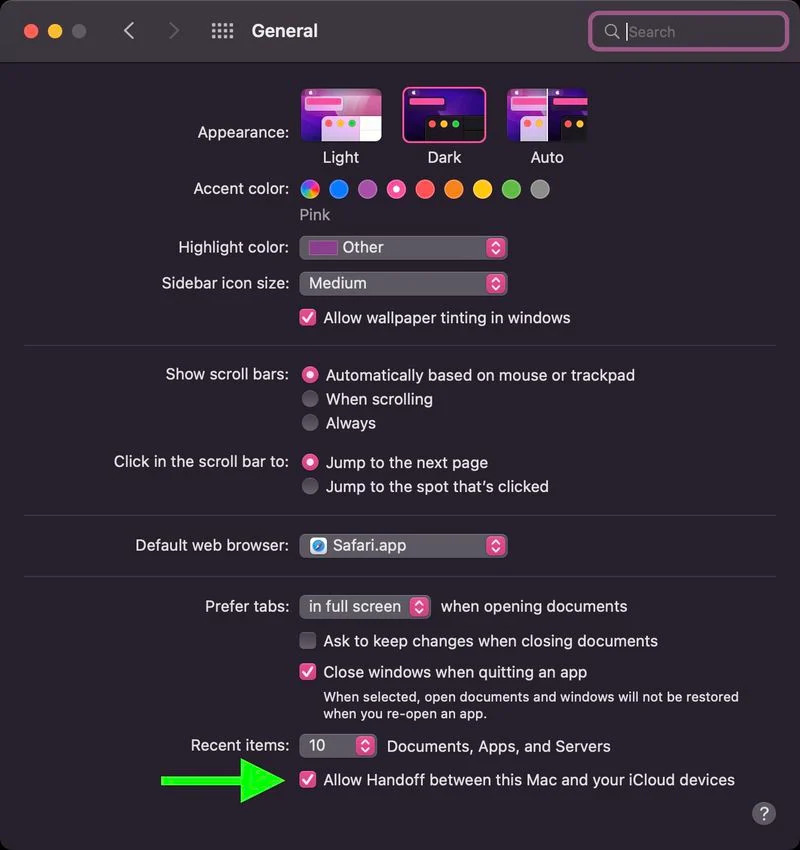
Trên iPad, mở Settings, chọn “AirPlay & Handoff” và bật nút Handoff. Trên cùng một màn hình, hãy kiểm tra xem nút chuyển đổi bên cạnh Cursor and Keyboard (Beta) có được chuyển đổi thành màu xanh lục hay không.
Tắt mọi chia sẻ kết nối di động trên iPad
Để Universal Control hoạt động, iPad và máy Mac phải sử dụng cùng một mạng WiFi, Bluetooth. Do đó, bạn cần đảm bảo tắt mọi chia sẻ kết nối mạng trên iPad.
Tắt Sidecar trên máy Mac
Nếu bạn đang sử dụng Sidecar để phản chiếu hoặc mở rộng màn hình của máy Mac sang iPad, thì Universal Control sẽ không hoạt động trên iPad.Tắt Sidecar bằng cách sử dụng bảng điều khiển Display trong Control Center của máy Mac để tránh xảy ra trường hợp này
Cần có ít nhất 1 máy Mac để sử dụng Universal Control
Bạn có thể sử dụng Universal Control với 2 máy Mac trở lên mà không cần iPad, thế nhưng lại không thể sử dụng với 2 iPad mà không có máy Mac nào. Bởi lẽ tính năng này được thiết kế chủ yếu là dành cho phiên bản macOS 12.3, nên cần phải có ít nhất 1 máy Mac trong số các thiết bị kết nối

Sự cố tự động kết nối lại với thiết bị lân cận
Lần đầu tiên sử dụng Universal Control, bạn có thể kết nối với máy Mac hoặc iPad gần đó bằng cách đẩy bàn di chuột hoặc con trỏ chuột đến cạnh của màn hình về phía thiết bị khác. Sau đó, bạn có thể tự động kết nối lại với bất kỳ máy Mac hoặc iPad nào gần đó trong một phiên khác, nhưng chỉ khi cài đặt được bật (nó không được mặc định).
Để bật kết nối lại tự động trên máy Mac, hãy đi tới System Preferences, chọn Displays, tiếp đến là Display Settings, nhấn chọn Advanced và tick vào mục Automatically reconnect to any nearby Mac or iPad, rồi nhấn Done.Sự cố tự động kết nối lại với thiết bị lân cận.
Lỗi thao tác kéo và thả
Bạn có thể kéo và thả tệp giữa hai thiết bị bằng Universal Control, nhưng lưu ý rằng nếu bạn đang sử dụng iPad và Mac, bạn cần mở một ứng dụng tương thích với loại tệp.
Ví dụ, nếu bạn muốn kéo ảnh từ máy Mac sang iPad, trước tiên hãy đảm bảo rằng bạn đã mở ứng dụng Photos trên iPad. Hoặc nếu bạn có tài liệu muốn di chuyển, hãy mở ứng dụng Files trên iPad.
Kéo thứ gì đó từ iPad sang máy Mac sẽ đơn giản hơn vì màn hình của Mac hỗ trợ các loại tệp khác nhau, không giống như Màn hình chính của iPad.
Sự cố khi sử dụng cử chỉ cảm ứng đa điểm
Một số cử chỉ cảm ứng đa điểm như Mission Control không khả dụng trên iPad và một số lại hơi khác một chút. Nếu bạn mở một ứng dụng trên iPad và sau đó muốn thoát ra bằng bàn di chuột của máy Mac, bạn có thể sử dụng thao tác vuốt ba ngón tay để thực hiện. Ngoài ra, với một con chuột, bạn có thể di chuột xuống thanh dock, đưa nó lên để hoán đổi các ứng dụng.
Lỗi khi sử dụng lệnh Copy và Paste
Bạn có thể sao chép và dán văn bản từ thiết bị này sang thiết bị khác bằng một bàn phím miễn là ứng dụng đó hỗ trợ nhập văn bản, nhưng tính năng này dường như chưa hoạt động bình thường với các ứng dụng như Safari. Các tính năng Copy và Paste có thể sẽ được cải tiến trong quá trình thử nghiệm beta.
Lỗi xáo trộn ứng dụng trong các màn hình
Nếu con trỏ thoát khỏi một màn hình và xuất hiện trên màn hình khác ở vị trí không phù hợp với cách sắp xếp vật lý của cả hai màn hình, hãy sử dụng phần Displays trong Tùy chọn hệ thống System Preferences của máy Mac để sắp xếp lại cách bố trí thiết bị của bạn.
Ví dụ, nếu iPad của bạn ở bên trái máy Mac, bạn sẽ muốn đảm bảo phần Displays hiển thị sắp xếp để con trỏ máy Mac của bạn có thể chuyển sang màn hình của iPad khi bạn bật nó ra khỏi cạnh trái của màn hình máy Mac.
Sự cố khi sử dụng Apple Pencil
Universal Control không hoạt động với Apple Pencil. Input và điều khiển được giới hạn ở bàn di chuột, chuột và bàn phím được kết nối. Một con chuột, một touchpad và một bàn phím duy nhất có thể được sử dụng để điều khiển nhiều iPad và máy Mac.
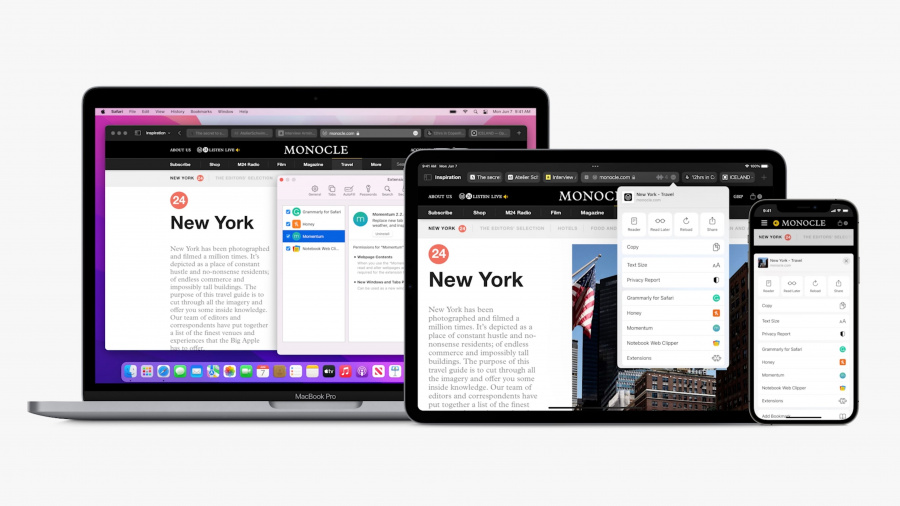
Điểm lưu ý cuối cùng, đó là Universal Control không thể sử dụng trên iPhone, đây là tính năng dành riêng cho các thiết bị Mac và iPad để thao tác dựa trên bàn phím, chuột và touchpad. Vậy nên dù các bạn đã cập nhật iPhone lên phiên bản 15.4 đi nữa thì nó vẫn sẽ không có tính năng này.

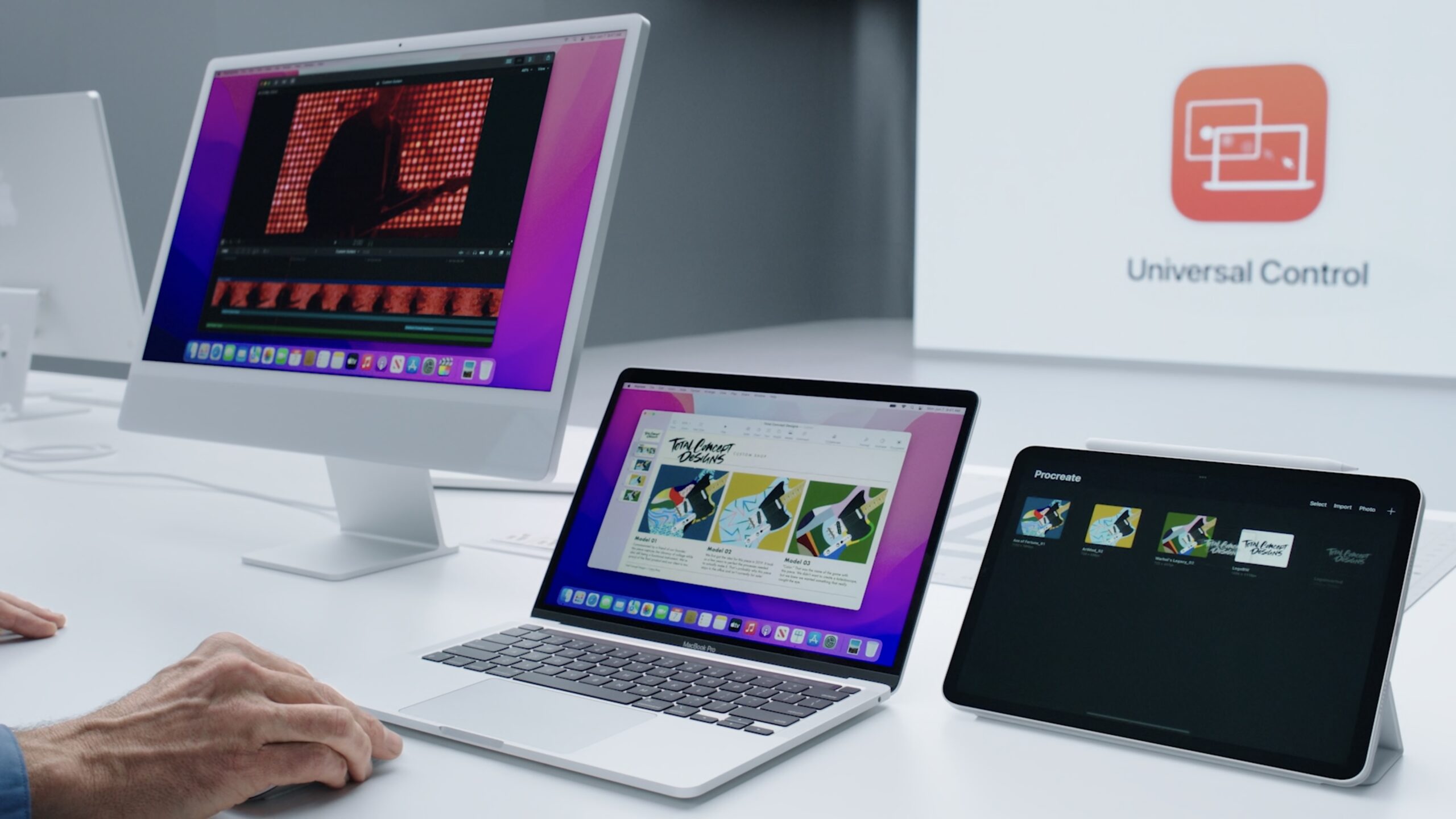

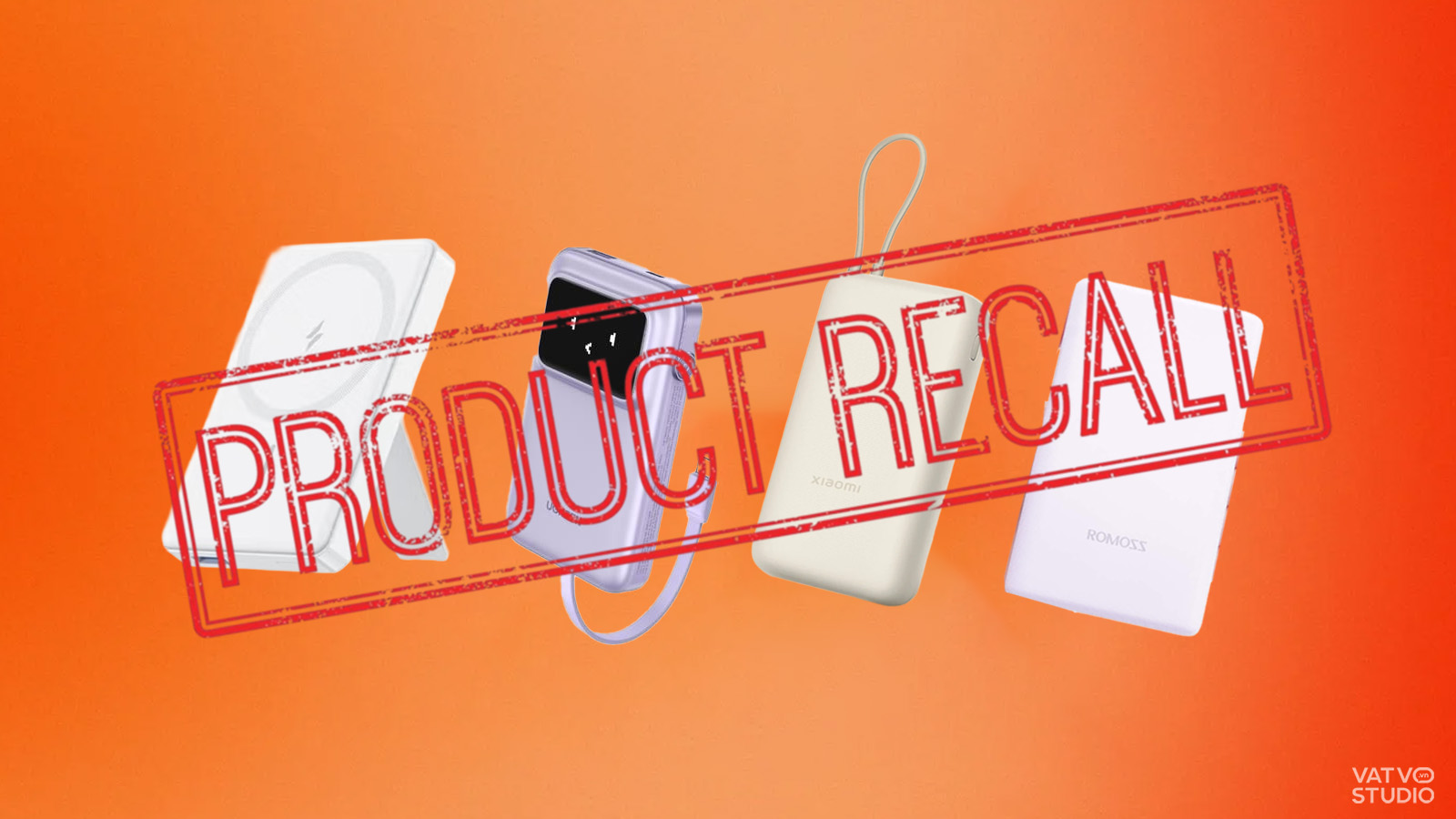






Comments